Премахнете PUP.Optional.InstallCore / Упътване за премахване на вирус - Подобрено упътване
Упътване за премахване на PUP.Optional.InstallCore
Какво е PUP.Optional.InstallCore?
PUP.Optional.InstallCore е потенциално нежелана програма, генерираща непрекъснат поток от реклами
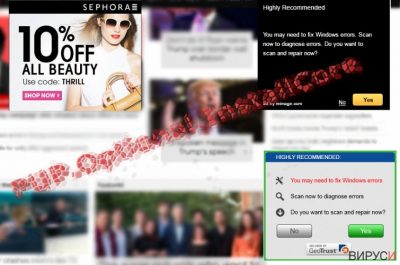
PUP.Optional.InstallCore е потенциално нежелана програма (PUP), която е създадена с рекламна цел. Класифицира се като адуерна програма, която нахлува в компютрите на потребителите без предупреждение. Независимо от това колко невинни изглеждат онлайн рекламите, те могат да се окажат опасни за компютъра ви.
| Наименование | PUP.Optional.InstallCore |
|---|---|
| Тип | Адуер |
| Известна още и като | InstallCore |
| Методи на разпространение | Навлиза в системата заедно със софтуер на трети лица или чрез зловредни онлайн реклами |
| Потенциални опасности | Може да пренасочва към опасни сайтове и да помогне за проникването на зловреден софтуер в системата |
| Премахване | Най-бързият начин да се отървете от PUP.Optional.InstallCore е автоматичното премахване с FortectIntego |
Според специалистите, InstallCore може да извършва следните действия след като се установи в компютъра:
- Пренасочване към хазартни сайтове и сайтове за игри
- Стартира изскачащи реклами в нови раздели на браузъра
Рекламите на PUP.Optional.InstallCore може да предизвикат проблеми свързани със сърфирането, тъй като за браузъра може да се окаже трудно да поддържа висока скорост на процесите. Освен това инфекцията може да променя резултатите от търсенето. С други думи повече рекламни линкове в резултатите от търсенето, които изобщо не са надеждни.
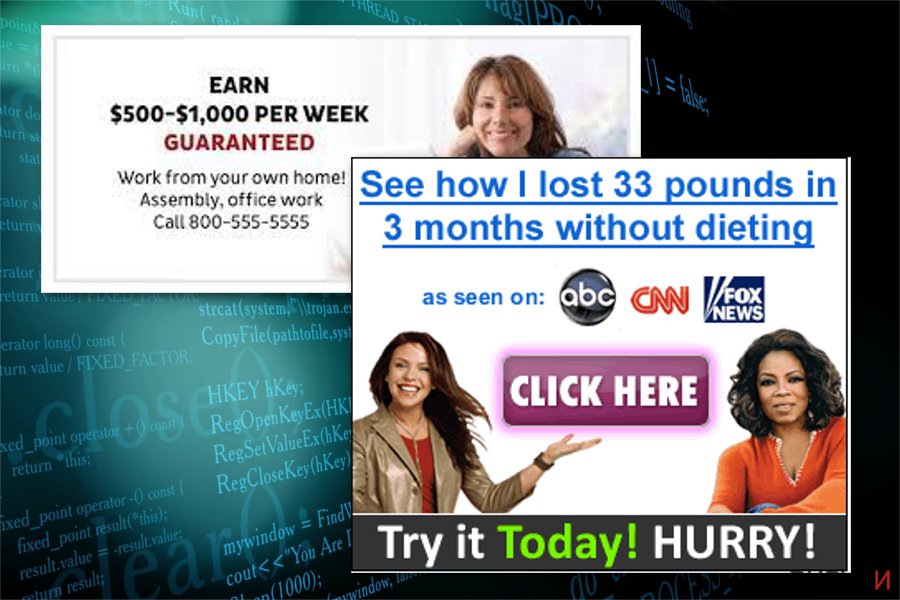
Също така, по отношение на пренасочващата тенденция на PUP.Optional.InstallCore, може да се окаже трудно да достигнете до желаната от вас уеб страница, особено от първия опит. Преди да успеете да посетите желания от вас сайт, трябва да се преборите с многобройните изскачащи нови раздели.
Освен това, излизането от тях на време е особено важно, тъй като тези страници може да се окажат убежище на зловреден софтуер. Затова трябва да премахнете PUP.Optional.InstallCore преди да се в вкоренила дълбоко в системата и да направи премахването си почти невъзможно.

Тъй като тази потенциално нежелана програма е от адуерен тип, търпението ви може да бъде изложено на изпитание. Рекламите на InstallCore се появяват на всяка посетена уеб страница. Освен това те се появяват доста често и покриват целия ви екран. Ако бързате да откриете нужната ви информация, със сигурност това ще ви ядоса, тъй като изскачащите реклами окупират целия браузър. В резултат на това буферирането на уеб страницата отнема значително повече време.
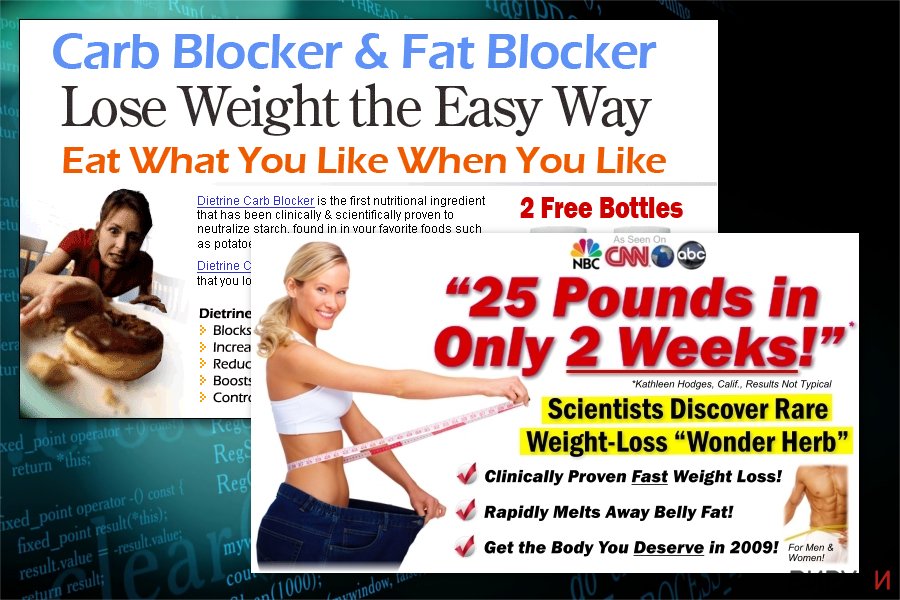
Също така трябва да сте наясно, че програмата може да инсталира и допълнителни ненужни приложения като:
- Ленти с инструменти;
- Други програми поддържани от реклами;
- Плъгини;
- Браузър-разширения;
- Софтуер за оптимизиране на системата.
Въпреки че мнозинството от тях са безобидни, някои от инсталираните програми може да съдържат и зловредни файлове. Те могат да послужат като посредник за нахлуването на по-агресивен зловреден софтуер в компютъра ви. Затова прочетете статията до края, за да научите как да се предпазите от похищение на PUP.Optional.InstallCore за в бъдеще.
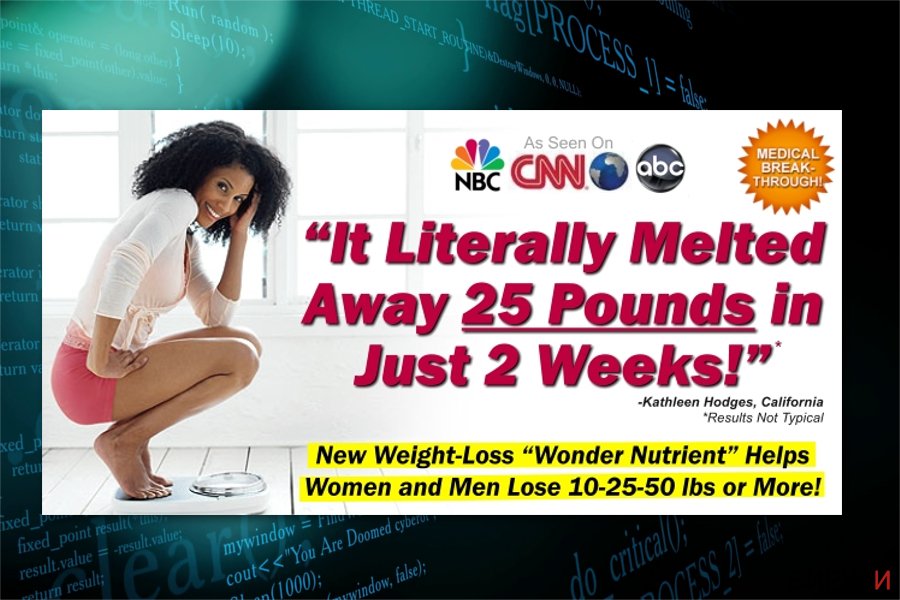
Освен това, ако системата ви е заразена, не забравяйте да премахнете PUP.Optional.InstallCore незабавно. За тази цел ви съветваме да си помагате с професионални инструменти, които са предназначени да предпазват системите от различни потенциално нежелани програми и могат да ги премахнат безопасно. Според нас най-добрият избор е FortectIntego.
Потенциално нежеланите програми се разпространяват с помощта на различни техники
Най-честият метод на проникване на програмите от адуерен тип се нарича бандлинг. С други думи, ако инсталирате инструменти на трети лица без да внимавате особено, потенциално нежеланата програма може да е скрита в инсталатора на софтуера. Обикновено основните източници на разпространение на адуер са следните:
- Аудио редактори;
- Видео конвертори;
- Фалшиви Java актуализации.
След като изтеглите някоя от тях, вие нямате представа, че с тях има и добавени „бонус“ програми. В резултат на невнимателната инсталация, се инсталират и допълнителните приложения. И все пак, ако вместо често използваните „Бързи/Препоръчителни“ настройки, изберете „Разширени/Потребителски“, то ще видите всички предварително отметнати приложения и ще можете да махнете отметките от тях една по една, за да избегнете потенциално нежелани програми.
Ръководство за деинсталиране на PUP.Optional.InstallCore
Възможно е да премахнете PUP.Optional.InstallCore ръчно. За тази цел трябва внимателно да следвате инструкциите, подготвени от нашите специалисти по кибер сигурност.
Но ако предпочитате софтуер да свърши работата вместо вас, може да разчитате на автоматичния начин за премахване на PUP.Optional.InstallCore. Изберете който и да е от показаните по-долу инструменти и направете пълно системно сканиране.
Ако искате да сърфирате в мрежата без да се притеснявате, че адуер е заразил компютъра ви, обновявайте антишпионската си програма редовно и избягвайте да кликвате върху съмнителни линкове в сайтове за видео стрийминг и торент сайтове, за да избегнете вируса InstallCore.
Не забравяйте, че потенциално нежеланите програми имат за цел цялата виртуална общност. Това не изключва нито една държава. Затова, дори да живеете в Швеция, която се счита за страната с най-ниски нива на разпространение на зловреден софтуер, добре е да сте наясно с тази заплаха.
Може да премахнете, нанесените от вируса щети, като използвате FortectIntego. SpyHunter 5Combo Cleaner и Malwarebytes са подходящи за откриване на потенциално нежелани програми и вируси, заедно с всичките им файлове и записи в регистрите, които са свързани с тях.
Упътване за ръчно премахване на PUP.Optional.InstallCore
Деинсталиране от Windows
Следвайте внимателно подробното ръководство, за да се отървете от PUP.Optional.InstallCore на Windows:
За да премахнете PUP.Optional.InstallCore от устройства с Windows 10/8, следвайте дадените по-долу стъпки:
- Въведете Control Panel (Контролен панел) в полето за търсене на Windows и натиснете Enter или кликнете върху резултатите от търсенето.
- В Programs/Програми, изберете Uninstall a program/Деинсталиране на програма.

- От списъка открийте записите свързани с PUP.Optional.InstallCore (или всякакви други инсталирани наскоро съмнителни програми).
- Кликнете с десния бутон на мишката върху приложението и изберете Uninstall/Деинсталиране.
- Ако се появи User Account Control/Управление на потребителски профили натиснете Yes/Да.
- Изчакайте да се финализира деинсталацията и натиснете OK.

Ако използвате Windows 7/XP, използвайте следните инструкции:
- Кликнете върху старт менюто Windows Start > Control Panel/Контролен панел разположен в десния прозорец (ако използвате Windows XP, кликнете върху Add/Remove Programs/Добавяне/премахване на програма).
- В Контролния панел, изберете Programs/Програми > Uninstall a program/Деинсталиране на програма.

- Изберете нежеланото приложение като кликнете върху него веднъж.
- В горния край натиснете Uninstall/Change/Деинсталиране/Промяна.
- В прозореца за потвърждение, изберете Yes/Да.
- Натиснете OK след като процеса по премахване бъде финализиран.
Премахване на PUP.Optional.InstallCore от Mac OS X система
Потребителите на операционна система Mac също са цел на инфекцията PUP. Optional.InstallCore. Изчистете данните за сърфирането и сканирайте устройството, за да изтриете напълно всички компоненти.
-
Ако използвате OS X, натиснете Go горе вляво и изберете Applications.

-
Изчакайте, докато видите папката Applications и гледайте за PUP.Optional.InstallCore или други съмнителни програми. Сега натиснете дясно копче на всяко подобно въведение и изберете Move to Trash.

Нулиране на настройките на MS Edge/Chromium Edge
Изтриване на нежелани разширения от МS Edge:
- Натиснете Меню/Menu (трите хоризонтални точки в горния десен ъгъл на прозореца на браузъра) и изберете Разширения/Extensions.
- От списъка изберете разширението и кликнете върху иконата със зъбно колело.
- Кликнете върху Деинсталиране/Uninstall най-отдолу.

Изчистете бисквитките и данните от сърфиране:
- Кликнете върху Меню/Menu (трите хоризонтални точки в горния десен ъгъл на прозореца на браузъра) и изберете Поверителност и сигурност/Privacy & security.
- В раздела Изтриване на данните за сърфиране/Clear browsing data, натиснете бутона Изберете какво да изчистите/Choose what to clear.
- Изберете всичко (с изключение на пароли, въпреки че може да искате да включите също и разрешителни за медии, ако е приложимо) и натиснете Изтриване/Clear.

Възстановете настройките за нов раздел и начална страница:
- Кликнете върху иконата на менюто и изберете Настройки/Settings.
- След това намерете раздел При стартиране/On startup.
- Натиснете Деактивирай/Disable в случай че откриете съмнителен домейн.
Ако горният метод не сработи, нулирайте настройките на MS Edge по следния начин:
- Натиснете Ctrl + Shift + Esc, за да отворите Мениджъра на задачите/Task Manager.
- Натиснете стрелката Повече информация/More details в дъното на прозореца.
- Изберете раздел Информация/Details.
- Сега скролнете надолу и намерете всички записи, които съдържат Microsoft Edge в името си. Кликвате с десен бутон на всеки един от тях и избирате Край на задачата/End Task, за да прекъснете работата на MS Edge.

Ако този начин не успее да ви помогне, ще трябва да използвате разширения метод за нулиране настройките на Edge. Не забравяйте, че преди това трябва да архивирате данните си.
- В компютъра си намерете следната папка: C:\\Users\\%username%\\AppData\\Local\\Packages\\Microsoft.MicrosoftEdge_8wekyb3d8bbwe.
- Натиснете Ctrl + A на клавиатурата, за да изберете всички папки.
- Кликнете с десен бутон върху тях и изберете Изтриване/Delete

- Сега кликнете с десен бутон на мишката върху Start бутона и изберете Windows PowerShell (Admin).
- Когато се отвори новия прозорец, копирайте и поставете следната команда и след това натиснете Enter:
Get-AppXPackage -AllUsers -Name Microsoft.MicrosoftEdge | Foreach {Add-AppxPackage -DisableDevelopmentMode -Register “$($_.InstallLocation)\\AppXManifest.xml” -Verbose

Инструкции за базиран на Chromium Edge
Изтрийте разширенията от MS Edge (Chromium):
- Отворете Edge и изберете Настройки/Settings > Extensions/Разширения.
- Изтрийте нежеланите разширения като натиснете Премахване/Remove.

Изчистване на кеша и данните за сайта:
- Отворете Меню/Menu и отидете в Настройки/Settings.
- Изберете Поверителност и услуги/Privacy and services.
- Под Изчистване на данните за сърфирането/Clear browsing data, натиснете Изберете какво да изчистите/Choose what to clear.
- Под Времеви диапазон/Time range, изберете През цялото време/All time.
- Изберете Почистване сега/Clear now.

Нулиране на настройките на базиран на Chromium MS Edge:
- Отворете Меню/Menu и изберете Настройки/Settings.
- От лявата страна изберете Нулиране на настройките/Reset settings.
- Изберете Възстановяване на настройките до стойностите им по подразбиране/Restore settings to their default values.
- Потвърдете с Възстанови/Reset.

Нулиране на настройките на Mozilla Firefox
Трябва да потърсите за всякакви съмнителни разширения и други записи и да ги изтриете. По този начин ще почистите Chrome от досадни реклами и пренасочвания.
Премахване на опасни разширения:
- Отворете браузъра Mozilla Firefox и кликнете върху Menu/Меню (три хоризонтални линии в горния десен ъгъл на прозореца).
- Изберете Add-ons/Добавки.
- Тук изберете плъгини, които са свързани с PUP.Optional.InstallCore и натиснете Remove/Премахване.

Нулирайте началната страница:
- Кликнете върху трите хоризонтални линии в горния десен ъгъл, за да се отвори менюто.
- Изберете Options/Опции.
- В опциите Home/начална страница, въведете предпочитан от вас сайт, който ще се отваря всеки път, когато отворите Mozilla Firefox.
Изчистете бисквитките и данните за уеб страницата:
- Натиснете Menu/Меню и изберете Options/Опции.
- Отидете в раздел Privacy & Security/Поверителност и сигурност.
- Скролнете надолу докато откриете Cookies and Site Data/Бисквитки и данни за уеб страницата.
- Натиснете Clear Data/Изчистване на данните…
- Изберете Cookies and Site Data/Бисквитки и данни за уеб страницата, както и Cached Web Content/Кеширано уеб съдържание и натиснете Clear/Изчистване.

Нулиране на настройките на Mozilla Firefox
В случай че PUP.Optional.InstallCore не бъде премахнато след като сте изпълнили горните инструкции, нулирайте настройките на Mozilla Firefox:
- Отворете браузъра Mozilla Firefox и натиснете Menu/Меню.
- Отидете в Help/Помощ и след това изберете Troubleshooting Information/Информация за разрешаване на проблеми.

- В раздела Give Firefox a tune up/Настройки на Firefox кликнете върху Refresh Firefox…/Опресняване на Firefox…
- След като се появи изскачащия прозорец, потвърдете действието като натиснете Refresh Firefox/Опресняване на Firefox – това трябва да финализира премахването на PUP.Optional.InstallCore.

Нулиране на настройките на Google Chrome
Изтриване на зловредните разширения от Google Chrome:
- Отворете Google Chrome, кликнете върху Менюто/Menu (три вертикални точки в горния десен ъгъл) и изберете Още инструменти/More tools > /Разширения/Extensions.
- В новоотворения прозорец ще видите всички инсталирани разширения. Деинсталирайте всички съмнителни плъгини, които могат да имат връзка с PUP.Optional.InstallCore като кликнете върху Премахване/Remove.

Изчистете кеш паметта и уеб данните от Chrome:
- Кликнете върху Меню/Menu и изберете и изберете Настройки/Settings.
- В раздела Поверителност и сигурност/Privacy and security, изберете Изчистване на данните за сърфирането/Clear browsing data.
- Изберете История на сърфиране, бисквитки и други данни за сайта/Browsing history, Cookies and other site data, както и Кеширани изображения/Cached images и файлове/files.
- Натиснете Изтриване на данни/Clear data.

Промяна на началната страница:
- Кликнете върху менюто и изберете Настройки/Settings.
- Потърсете съмнителен сайт като PUP.Optional.InstallCore в раздела При стартиране/On startup.
- Кликнете върху Отваряне на специфична или няколко страници/Open a specific or set of pages и кликнете върху трите точки, за да се появи опцията Премахване/Remove.
Нулиране на настройките на Google Chrome:
Ако предните методи не са успели да ви помогнат, нулирайте настройките на Google Chrome, за да елиминирате всички компоненти на PUP.Optional.InstallCore:
- Отворете Меню/Menu и изберете Настройки/Settings.
- В Настройки/Settings, скролвате надолу и кликвате върху Разширени/Advanced.
- Отново скролвате надолу и намирате раздела Нулиране и изчистване/ Reset and clean up.
- Сега натискате Възстановяване на настройките към първоначалното им състояние/Restore settings to their original defaults.
- Потвърдете с Нулиране на настройките/Reset settings за да финализирате премахването на PUP.Optional.InstallCore.

Нулиране на настройките на Safari
Премахнете нежеланите разширения от Safari:
- Кликнете върху Safari > Preferences…/Предпочитания…
- В новия прозорец, изберете Extensions/Разширения.
- Изберете нежеланото приложение свързано с PUP.Optional.InstallCore и изберете Uninstall/Деинсталирай.

Изчистете бисквитките и други данни за уеб страници от Safari:
- Кликнете Safari > Clear History…/Изчисти история
- От падащото меню под Clear/Изчисти, изберете all history/цялата история.
- Потвърдете с Clear History/Изчисти историята.

Нулирайте настройките на Safari, ако горните стъпки не са ви помогнали:
- Кликнете върхуSafari > Preferences…/Предпочитания…
- Отидете в раздел Advanced/Разширени.
- Поставете тикче на Show Develop menu/Показване на менюто за разработка в лентата с менюто.
- От лентата с менюто, кликнете Develop, и след това изберете Empty Caches/Изчисти кеш.

След изтриването на тази потенциално нежелана програма и поправянето на всеки един от браузърите Ви, препоръчваме да сканирате компютъра си с добра антивирусна. Това ще помогне да се отървете от регистърни следи от PUP.Optional.InstallCore и също така ще намери свързани паразити и възможни инфекции с малуер. За тази цел можете да използвате нашият най-добър малуер ремувър: FortectIntego, SpyHunter 5Combo Cleaner или Malwarebytes.
Препоръчано за Вас
Не позволявайте на правителството да ви шпионира
Правителствата имат много причини за проследяване на потребителски данни и шпиониране на гражданите, затова е добре да се замислите и да разберете повече за съмнителните практики за събиране на информация. За да избегнете нежелано проследяване или шпиониране, трябва да бъдете напълно анонимни в Интернет.
Може да изберете различно местоположение, когато сте онлайн и имате достъп до желани материали без ограничение на специфично съдържание. Може да се радвате на Интернет връзка без рискове да бъдете хакнати, като използвате VPN услугата Private Internet Access.
Управлявайте информацията, която може да бъде използвана от правителството или трети страни и сърфирайте в мрежата без да бъдете шпионирани. Дори да не участвате в някакви незаконни дейности или се доверявате на избора си на услуги и платформи, имайте едно наум за собствената си сигурност и вземете превантивни мерки като използвате VPN услуга.
Архивиране на файлове в случай на атака на зловреден софтуер
Компютърните потребители могат да понесат различни загуби, които се дължат на кибер инфекции или на техни собствени грешки. Софтуерни проблеми, причинени от зловреден софтуер или загуба на информация, дължаща се на криптиране, могат да доведат до различни последици за устройството ви или дори до непоправими щети. Когато разполагате с адекватни актуални резервни файлове лесно може да се възстановите след подобен инцидент и да се върнете към работата си.
Актуализациите на резервните файлове след всяка промяна в устройството са изключителни важни, за да може да се върнете на точното място, на което сте спрели работа, когато зловреден софтуер или друг проблем с устройството е причинило загуба на информация или е прекъснало работата ви.
Когато разполагате с предишна версия на важен документ или проект, може да избегнете чувството на безсилие и стреса. Доста е полезно в случай на изненадваща зловредна атака. Използвайте Data Recovery Pro за възстановяване на системата.























